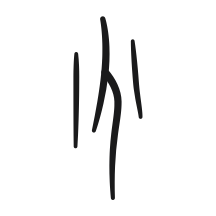Win10无法恢复出厂设置的解决方法与步骤解析
2025-04-06 19:48:23作者:饭克斯
在使用Windows 10的过程中,很多用户可能会遇到无法正常恢复出厂设置的情况。这可能是由于系统文件损坏、更新问题或者其他软件冲突所导致的。恢复出厂设置是解决系统问题、清除个人数据的有效方式,但当这一功能失效时,可能会让用户倍感困扰。本文将为大家详细解析Win10无法恢复出厂设置的解决方法与步骤,帮助您顺利解决这一问题。

一、检查系统更新
首先确保您的Windows 10系统是最新版本。过时的系统可能会导致恢复出厂设置功能出现问题。您可以按以下步骤检查和更新系统:
点击左下角“开始”按钮,选择“设置”。
在设置窗口中,找到并选择“更新和安全”。
点击“Windows 更新”,然后点击“检查更新”按钮。
如果有更新按照提示下载并安装,然后重启计算机。
更新完成后再次尝试恢复出厂设置。
二、使用“重置此电脑”功能
如果系统更新后仍然不能恢复出厂设置,可以尝试使用“重置此电脑”功能。具体步骤如下:
点击“开始”按钮,选择“设置”。
进入“更新和安全”,然后选择“恢复”。
在“恢复”页面中,找到“重置此电脑”选项,点击“开始”。
您将看到两个选项:保留我的文件和删除所有内容。如果需要彻底清除数据,选择“删除所有内容”。
根据提示完成重置过程,系统会自动重启,并返回初始状态。
三、使用安装介质进行修复
如果以上方法均无法解决问题,您可以考虑使用Windows 10安装介质进行修复。此方法适合那些无法进入系统的情况。请按以下步骤进行:
下载Windows 10安装工具,可以从微软官网获取。
使用安装工具创建启动U盘。连接U盘,选择“创建安装介质(U盘光盘或ISO文件)”选项,并根据提示操作。
将U盘插入需要修复的电脑,重启电脑并进入BIOS设置,设置U盘为第一启动项。
保存BIOS设置并重启,进入Windows安装界面。
选择“修复计算机”选项,然后选择“故障排除”>“恢复此电脑”。根据提示选择恢复选项,完成操作。
这一方法可以有效地解决许多系统问题,同时也可以恢复出厂设置。
四、检查硬件问题
如果上述方法仍然无效,可能是硬件问题造成的。建议您检查以下几个方面:
确认硬盘是否正常工作,可以使用相关工具检测硬盘健康状况。
检查计算机内存条是否接触良好,必要时可尝试更换内存条插槽。
确保没有外接设备(如USB设备)干扰系统启动。
如果自行检查无法解决,可以考虑寻求专业的维修服务。
恢复出厂设置是Windows 10用户常用的维护手段,但是一旦这一功能失效,可能会导致不少麻烦。通过上述几种方法,您应该能够解决大部分无法恢复出厂设置的问题。记得在进行重置操作前,备份重要数据,以防数据丢失。如果问题仍然存在,建议寻求专业技术支持,确保电脑的正常使用。
希望本文能对大家有所帮助,祝您顺利解决问题,享受更流畅的电脑使用体验!
相关攻略
- word页码怎么设置从第几页开始_word怎么设置页码从第二张开始
- word文档怎么转化为pdf文档_word文档咋转成pdf
- window的命令提示符在哪里_电脑win10命令提示符在哪
- word怎么取消全文分节符
- word怎么生成一页和上一页一样_word怎么生成一页和上一页一样的页码
- wpsppt背景音乐怎么去掉
- word上下两页页边距不一样
- word表格分数从大到小排列怎么弄
- win7系统重启后黑屏不进系统_win7启动后黑屏不进入桌面反复重启
- win10系统32位笔记本系统_win1032位系统
- win7bios怎么进入_win7如何进入bios设置界面
- win11笔记本怎么看显卡配置_win11怎么看显卡配置信息
- windows任务管理器在哪里
- wps文件docx怎么改成doc_wps怎么把docx改成doc
- windows732位精简版
- wpsppt模板自带音乐怎么去掉_wps中ppt模板自带音乐怎么去掉